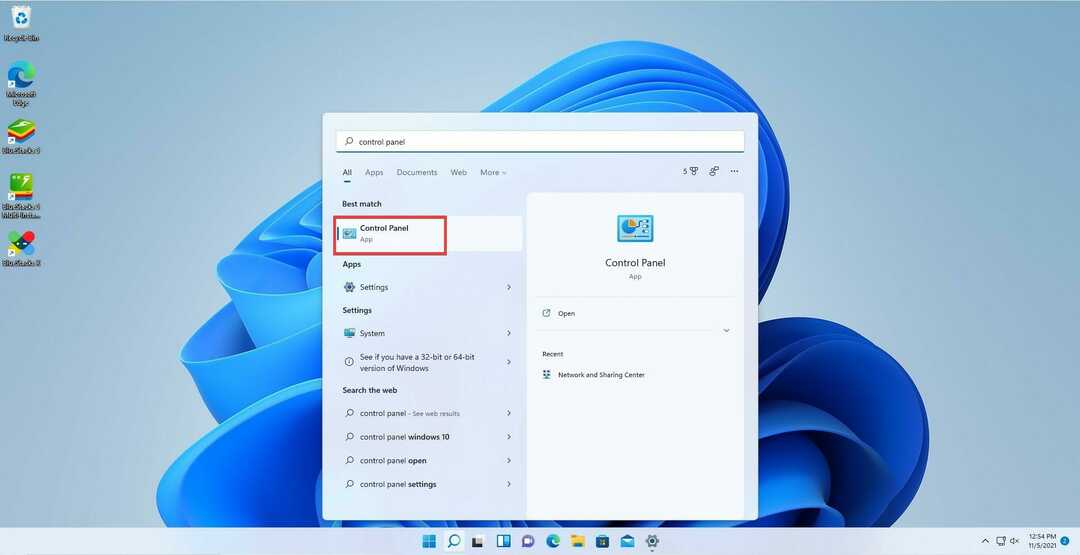Lataa ja asenna uusin SSU manuaalisesti ratkaistaksesi virheen
- Vioittuneet päivityskomponentit voivat laukaista päivitysvirheitä, kuten 0x800f0823.
- Asenna palvelupinon päivitykset, jotka vastaavat tietokoneesi rakennetta ja arkkitehtuuria.
- Tarkista päivitykset säännöllisesti, jotta tietokoneesi pysyy ajan tasalla ja vioista ei löydy.

XASENNA NAPSAUTTAMALLA LATAA TIEDOSTOA
- Lataa Fortect ja asenna se tietokoneellasi.
- Aloita työkalun skannausprosessi etsimään vioittuneet tiedostot, jotka ovat ongelmien lähde.
- Napsauta hiiren kakkospainikkeella Aloita korjaus ratkaistaksesi tietokoneesi tietoturva- ja suorituskykyongelmia.
- Fortectin on ladannut 0 lukijat tässä kuussa.
Monet lukijamme ovat raportoineet 0x800f0823:sta virhe yrittäessään päivittää tietokoneitaan. Virhe ei ole tuttu useimmille käyttäjille, ja se estää Windows-päivitysten asentamisen.
Siksi tässä artikkelissa keskustelemme Windows-päivitysvirheen 0x800f0823 syistä ja sen korjaamisesta.
- Mikä aiheuttaa 0x800f0823 Windows-päivitysvirheen?
- Kuinka voin korjata Windows-päivitysvirheen 0x800f0823?
- 1. Käynnistä Windows Update -vianmääritys
- 2. Palauta Windows Update -komponentit manuaalisesti
- 3. Suorita DISM-skannaus
- 4. Lataa ja asenna uusin SSU manuaalisesti
Mikä aiheuttaa 0x800f0823 Windows-päivitysvirheen?
Tässä on joitain yleisimmistä 0x800f0823-virheen syistä:
- Vioittuneet päivityskomponentit – Päivityksiä tarkistettaessa komponentit voivat vioittua useista syistä, mikä laukaisee 0x800f0823-virheen.
- Vanhentunut palvelupino – Microsoft julkaisee säännöllisiä Service Stack -päivityksiä (SSU) Windows-käyttöjärjestelmälle; vanhentuneen version käyttäminen voi aiheuttaa päivitysvirheitä.
Nyt kun tiedämme tämän päivitysongelman syyt, yritetään korjata se alla olevilla ratkaisuilla.
Kuinka voin korjata Windows-päivitysvirheen 0x800f0823?
Ennen kuin jatkamme edistyneitä vianetsintäratkaisuja, muista tehdä seuraavat tarkistukset:
- Käynnistä tietokoneesi uudelleen.
- Varmista, että sinulla on luotettava internetyhteys.
- Kirjaudu sisään järjestelmänvalvojana.
Jos virhe toistuu, seuraavat ovat parhaat vianetsintätekniikat 0x800f0823 Windows-päivitysvirheen korjaamiseksi.
1. Käynnistä Windows Update -vianmääritys
- paina Windows näppäin + minä avaamaan asetukset sovellus.
- Klikkaus Järjestelmä ja valitse Vianetsintä.

- Napsauta oikeanpuoleisessa ruudussa Windows päivitys ja valitse Juosta.

- Anna vianmäärityksen toimia kokonaan ja korjaa virhe vastaamalla kehotteisiin.
- Jos vianmääritystoiminto löytää virheitä Windows Updatessa, se yrittää korjata ne.
Asiantuntijan vinkki:
Sponsoroitu
Joitakin PC-ongelmia on vaikea ratkaista, varsinkin kun on kyse puuttuvista tai vioittuneista Windowsin järjestelmätiedostoista ja arkistoista.
Muista käyttää erityistä työkalua, kuten Fortect, joka skannaa ja korvaa rikkinäiset tiedostosi uusilla versioilla arkistostaan.
Päivityksen vianmääritys voi tunnistaa ja korjata Windows-päivityksiin liittyvät virheet.
2. Palauta Windows Update -komponentit manuaalisesti
- paina Windows avain, tyyppi cmd napsauta hakupalkissa näkyvää tulosta hiiren kakkospainikkeella ja valitse Suorita järjestelmänvalvojana.
- Klikkaus Joo myöntääksesi komentokehotteeseen järjestelmänvalvojan käyttöoikeudet Käyttäjätilien valvonta (UAC) ikkuna.
- Suorita seuraavat komennot vaihe vaiheelta:
net stop bititnet stop wuauservnet stop cryptsvcren %systemroot%\softwaredistribution softwaredistribution.bakren %systemroot%\system32\catroot2 catroot2.bak
- Syötä nyt seuraavat tiedot:
net aloitusbititnet start wuauservnet start cryptsvc
- Kun olet suorittanut kaikki komennot, sulje komentokehote ja käynnistä tietokone uudelleen tarkistaaksesi, onko virhe korjattu.
Jos Windows Updatessa on vioittuneet osat, se voi johtaa 0x800f0823-virheeseen. komponenttien nollaaminen palauttaa Windows Updaten oletustilaansa ja poistaa kaikki virheet ja virheet.
Tässä on yksityiskohtainen opas, joka näyttää kuinka korjata Windows Update meni pieleen Windows 11:ssä.
3. Suorita DISM-skannaus
- paina Windows avain, kirjoita cmd, napsauta näytettyä tulosta hiiren kakkospainikkeella ja valitse Suorita järjestelmänvalvojana.
- Klikkaus Joo myöntääksesi sovellukselle järjestelmänvalvojan käyttöoikeudet Käyttäjätilien valvonta ikkuna.
- Kirjoita tämä komentokehoteikkunaan ja paina Tulla sisään:
DISM.exe /Online /Cleanup-Image / Restorehealth
- Odota, että skannaus on valmis, ja käynnistä tietokone uudelleen.
DISM-skannaus auttaa korjaamisessa vioittuneet Windows-päivitystiedostot ja ratkaise 0x800f0823-virhe.
- Mikä on Node.exe ja pitäisikö se poistaa?
- 0x800ac472 Excel-virhe: kuinka korjata se 4 vaiheessa
4. Lataa ja asenna uusin SSU manuaalisesti
- paina Windows avain, tyyppi voittaja, ja osui Tulla sisään (Huomaa tietokoneessasi oleva KB-numero).
- Tarkista seuraavassa ikkunassa Windows Edition ja Build tietää, mikä päivityksen versio on ladattava.

- paina Windows -näppäintä, kirjoita selaimen nimi hakupalkkiin ja paina Tulla sisään.
- Navigoi kohtaan Microsoft Update Catalog -sivu, kopioi ja liitä vastaava KB numero hakupalkissa ja paina Tulla sisään.
- Napsauta sitä, joka vastaa tietokoneesi arkkitehtuuria, ja napsauta ladata -painiketta.

- Napsauta seuraavassa ponnahdusikkunassa linkkiä, jossa on .msu-laajennus, ja odota, että tiedosto ladataan.

- Kun lataus on valmis, kaksoisnapsauta sitä ja suorita asennus loppuun noudattamalla näytön ohjeita.
- Kun asennus on valmis, käynnistä tietokone uudelleen ja tarkista, onko virhe korjattu.
Jos olet yrittänyt kaikkia ratkaisuja eikä virhettä ole korjattu, sinun on ladattava ja asennettava uusin palvelupinopäivitys manuaalisesti korjataksesi sen.
Nämä ovat parhaita tapoja korjata 0x800f0823-palvelupinon päivitysvirhe. Jos sinulla on lisäkysymyksiä, jätä ne alla oleviin kommentteihin.
Onko sinulla edelleen ongelmia?
Sponsoroitu
Jos yllä olevat ehdotukset eivät ratkaisseet ongelmaasi, tietokoneessasi saattaa esiintyä vakavampia Windows-ongelmia. Suosittelemme valitsemaan all-in-one-ratkaisun, kuten Fortect korjata ongelmat tehokkaasti. Asennuksen jälkeen napsauta vain Näytä&Korjaa -painiketta ja paina sitten Aloita korjaus.